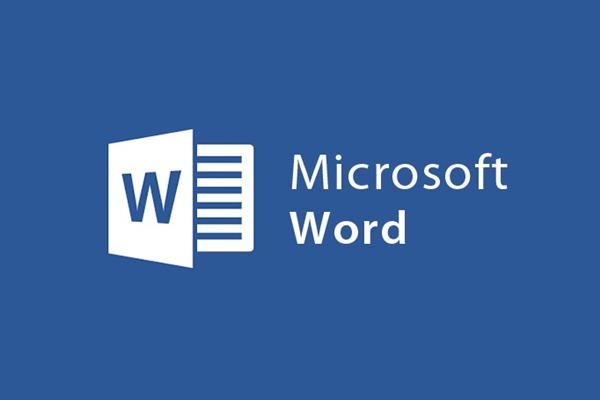
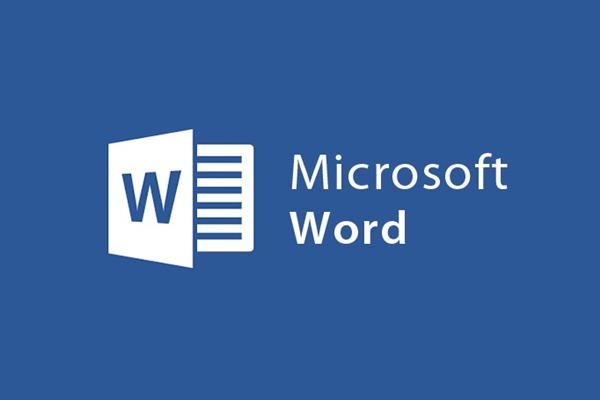
Bookmartを作成して、Word文書を簡単にナビゲートおよび移動します
- 24-07-2022
- trienkhaiweb
- 0 Comments
レポートや要約を作成するときは、多くの場合、数十ページのドキュメントの下書きを作成する必要があります。それで、そのテキストファイルで重要な段落またはテキスト行を見つけたいとき、それをどのように使用しますか?確かに、あなたのほとんどは各行を通過することによってそれを行います。それはあなたの多くの時間を費やします。だから、Wordでブックマークを作成して、ドキュメントをナビゲートし、必要な情報をすばやく見つけることができるようにしてみませんか。
本当に信じられない場合は、以下の記事を参照してください。
ブックマークを作成して、Wordでドキュメントをナビゲートします
たぶん、あなたがウェブブラウザを使うとき、あなたはBookmartを知っているでしょう。頻繁にアクセスするWebアドレスを思い出すのに役立ちます。ただし、Wordの場合、このツールはまだかなり奇妙で、多くの人に知られていません。
つまり、Bookmartは、テキストファイル内の段落をすばやく見つけるのに役立つユーティリティです。数十ページの長さのドキュメントファイルで作業している場合、これは本当に便利なツールです。
具体的な手順は次のとおりです。
- ステップ1: Bookmartを作成するには、最初にリンクを配置するテキスト行を強調表示します。次に、ツールバーの上にマウスを置き、[挿入]タブを選択して、[Bookmart]コマンドを選択します。
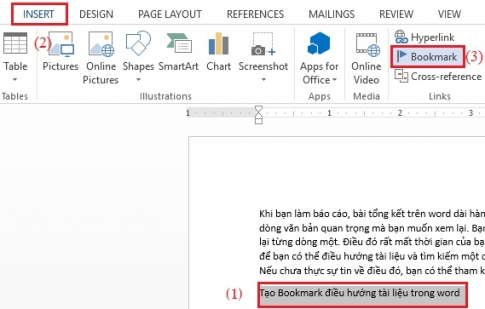
- ステップ2:次に、Bookmartウィンドウが表示されます。Bookmartの名前セクションに、bookmartの名前を入力します。入力後、[追加]ボタンをクリックして、新しく作成したBookmartの保存に進みます。など、必要に応じて、ドキュメント用に新しいブックマートを作成し続けます。
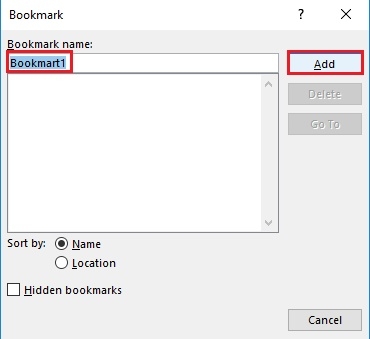
注:設定するブックマーク名にスペースや特殊文字を含めることはできません。また、数字で始めることもできません。
- ステップ3:強調表示されたテキスト行または段落を確認する場合は、名前を覚えてから、Bookmartウィンドウに戻って必要なBookmart名を選択し、[移動]をクリックするだけです。ボタンを押すと、カーソルで選択したBookmartの場所に移動します。
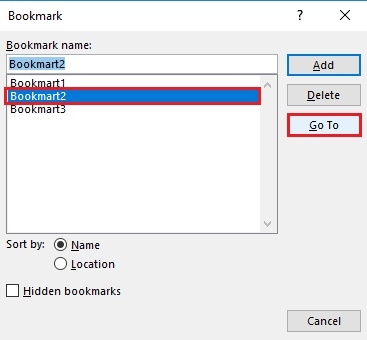
または、 Ctrl+Gを押してBookmartに単語でアクセスすることもできます。 「検索と置換」ダイアログボックスが表示されます。 「gotowhat」セクションで、 「Bookmart」を選択します。次に、検索するブックマート名を「ブックマート名を入力」フィールドに入力するだけです。最後に、 「移動」をクリックします。すぐに検索したい場所に移動します。
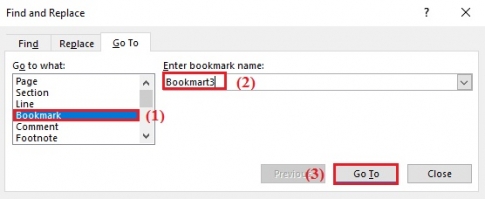
上記では、WordでドキュメントをナビゲートするBookmartを作成する方法を示しました。これは、ドキュメントの操作プロセスで労力を失うことなく、必要な情報をすばやく見つけるのに役立つ優れた方法です。それが良い機能だと思うなら、あなたが最良の方法で働くのを助けるためにこのツールを手に入れるために申し込んでください。成功をお祈りします。












